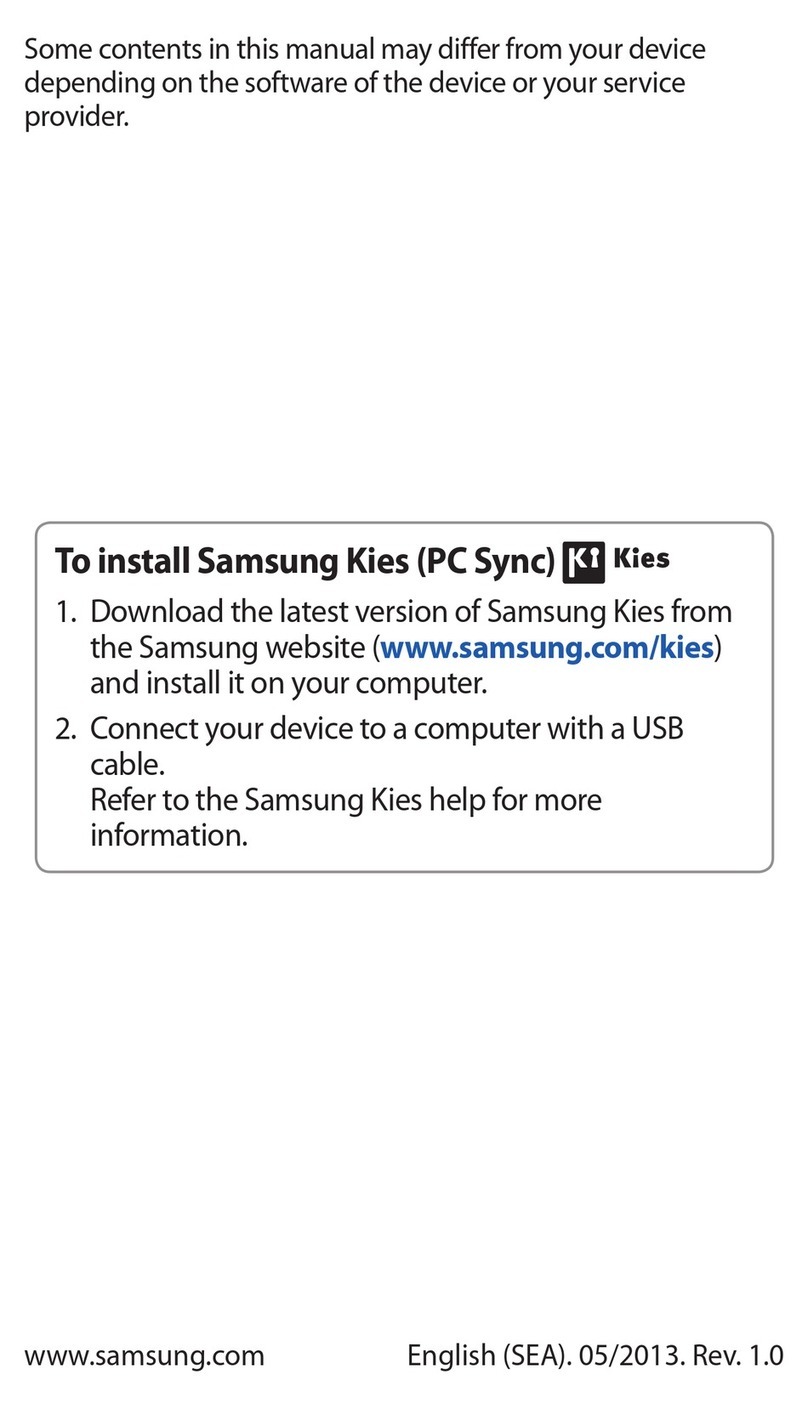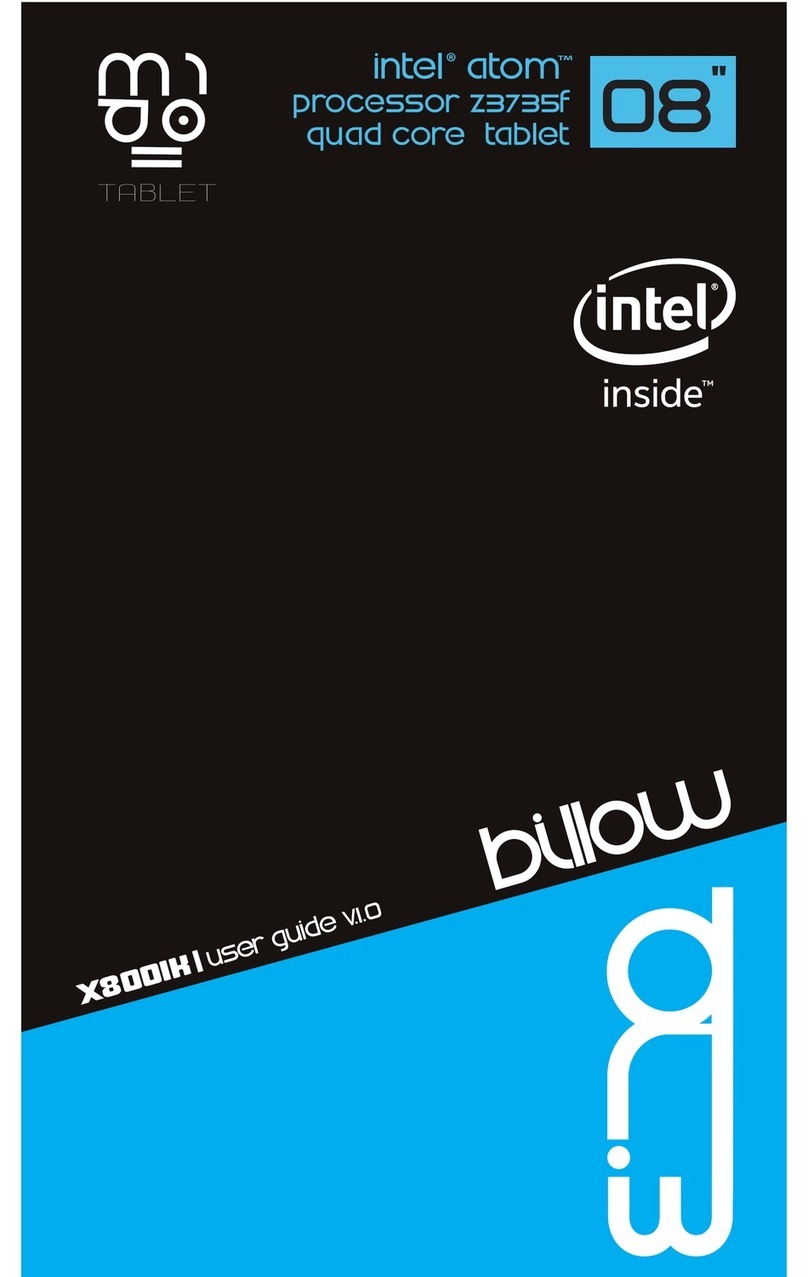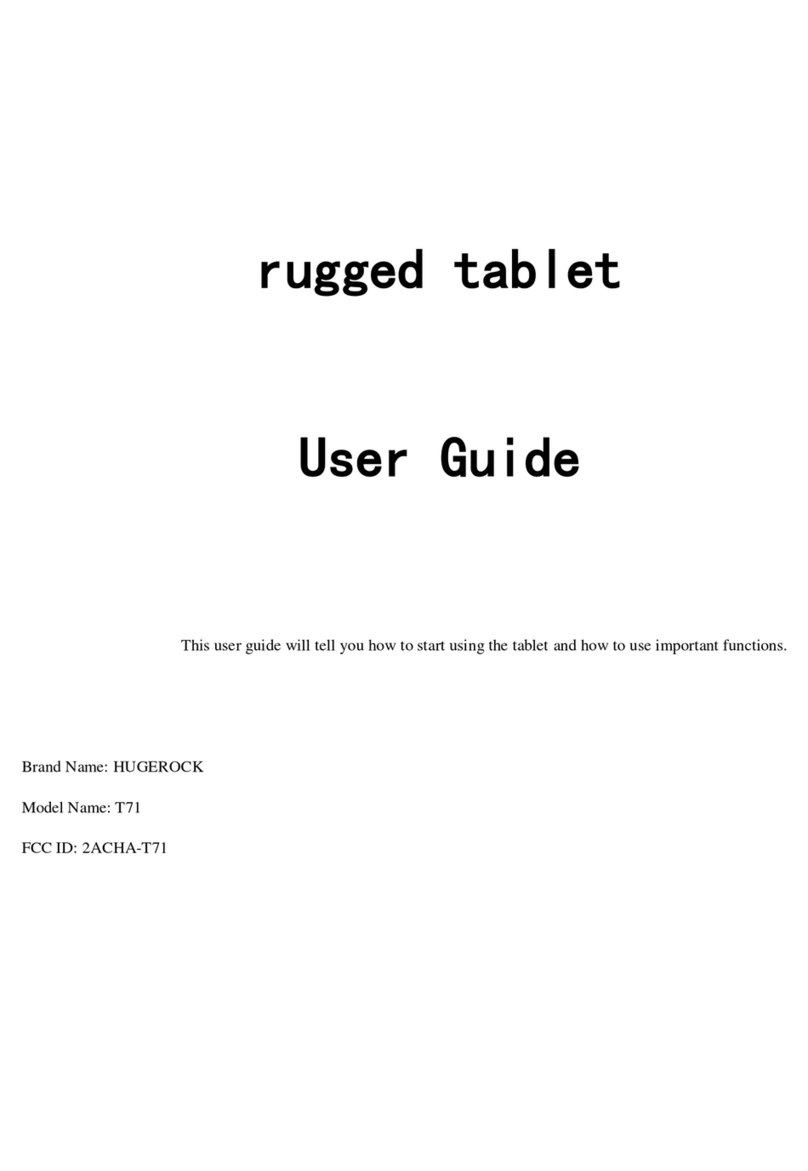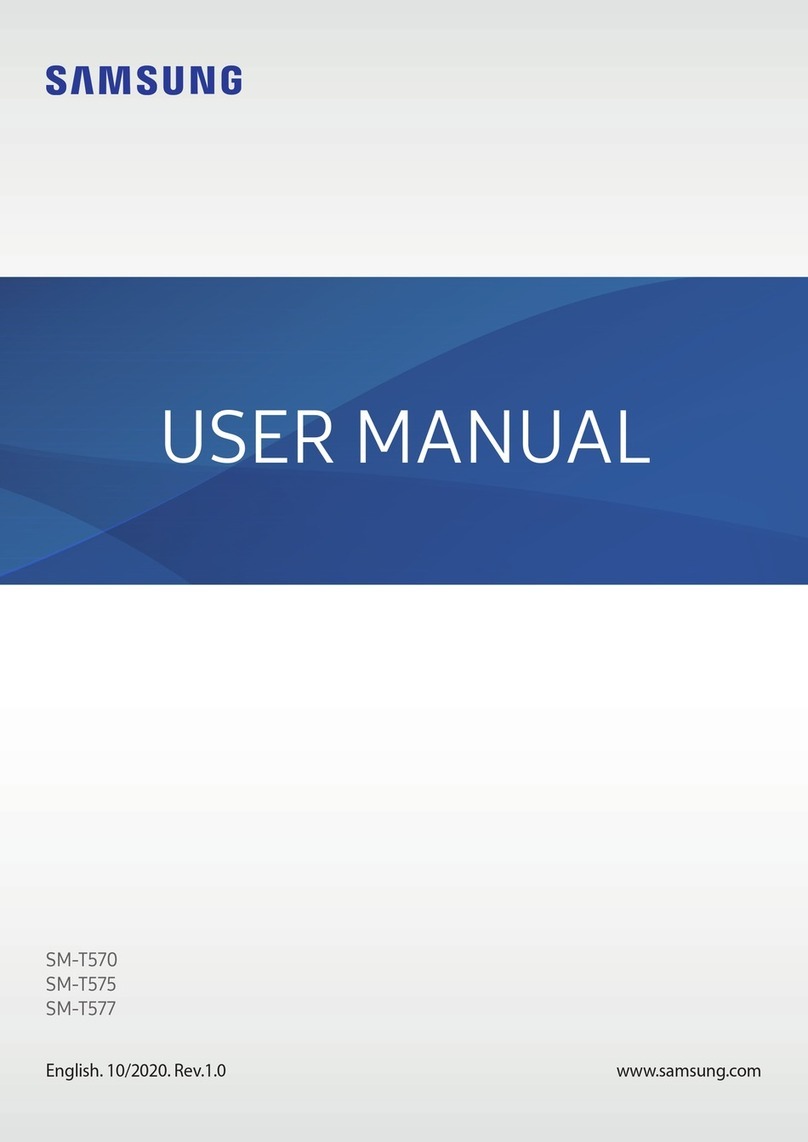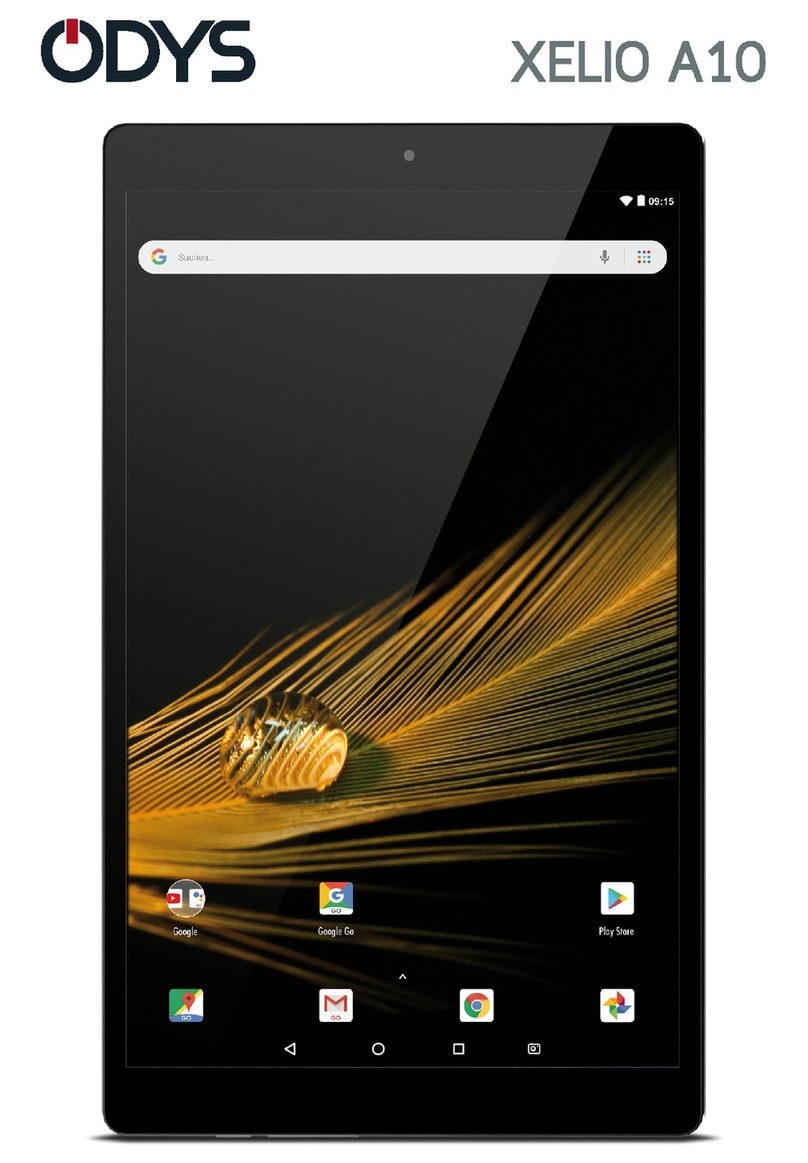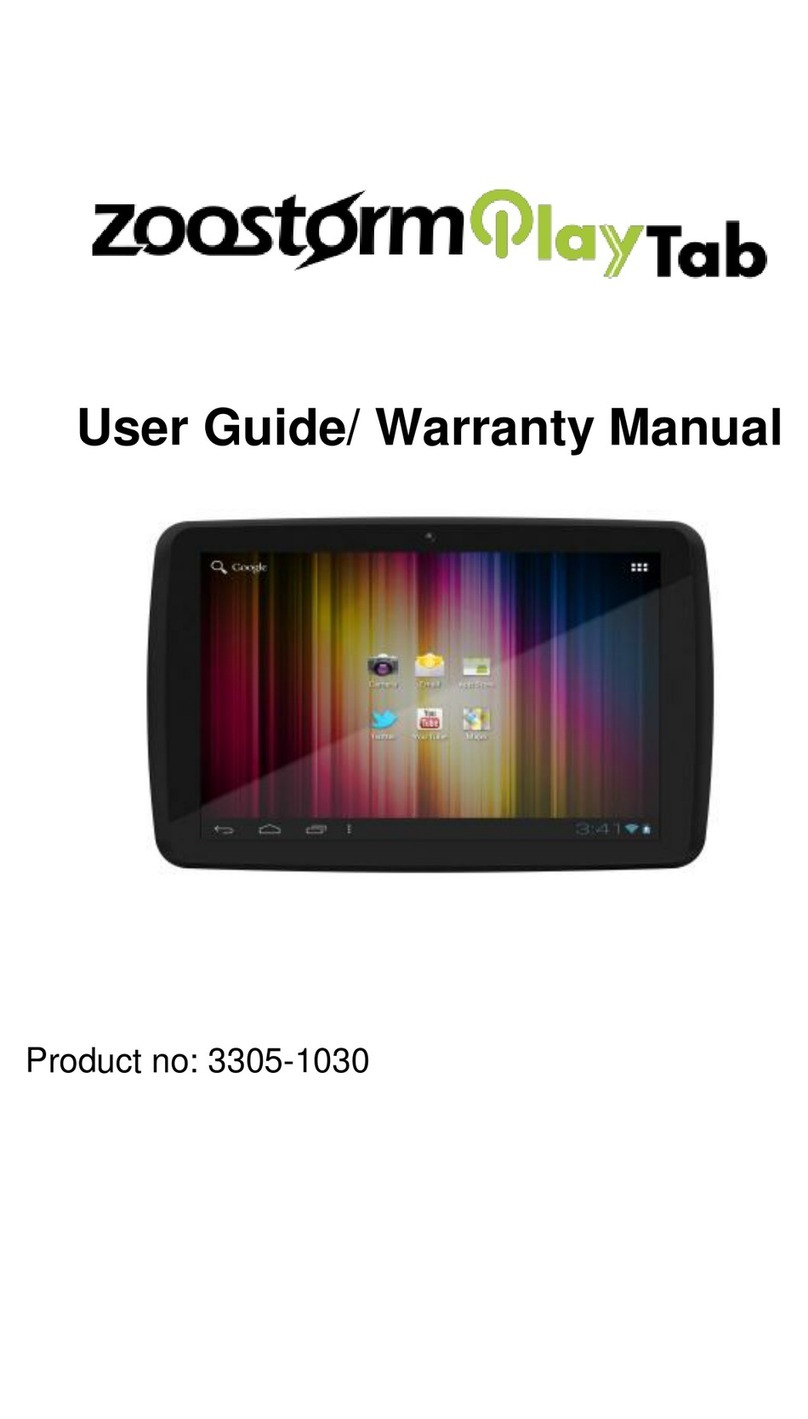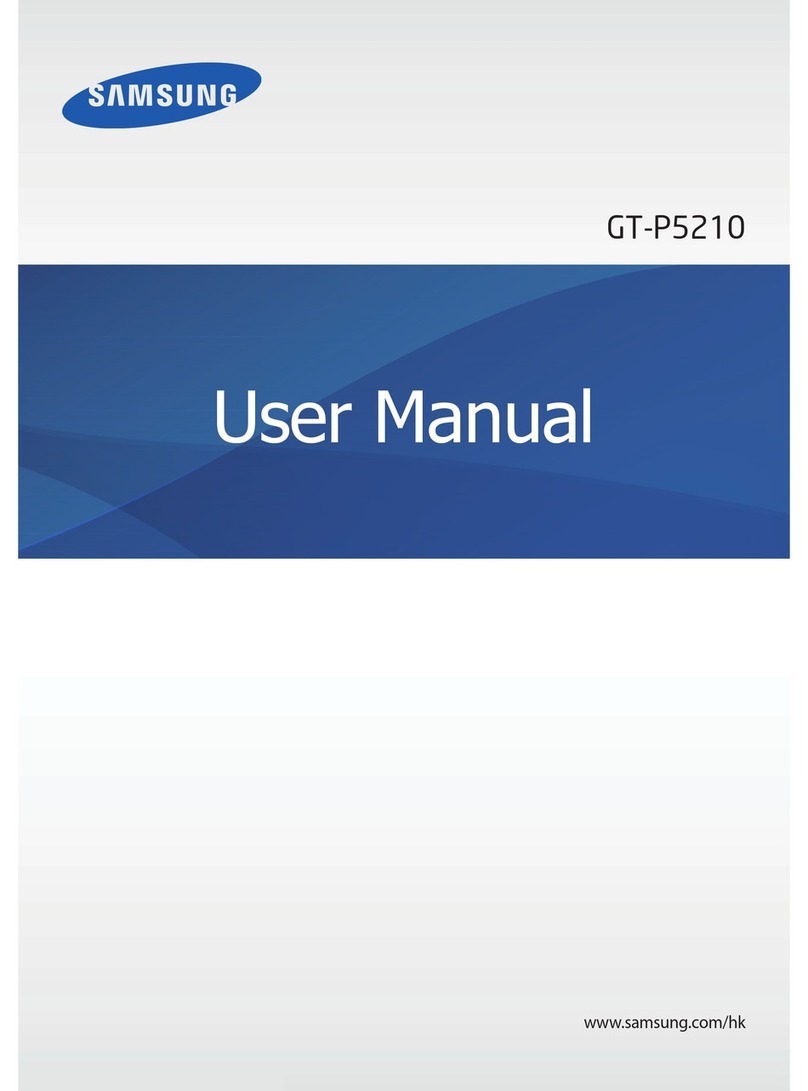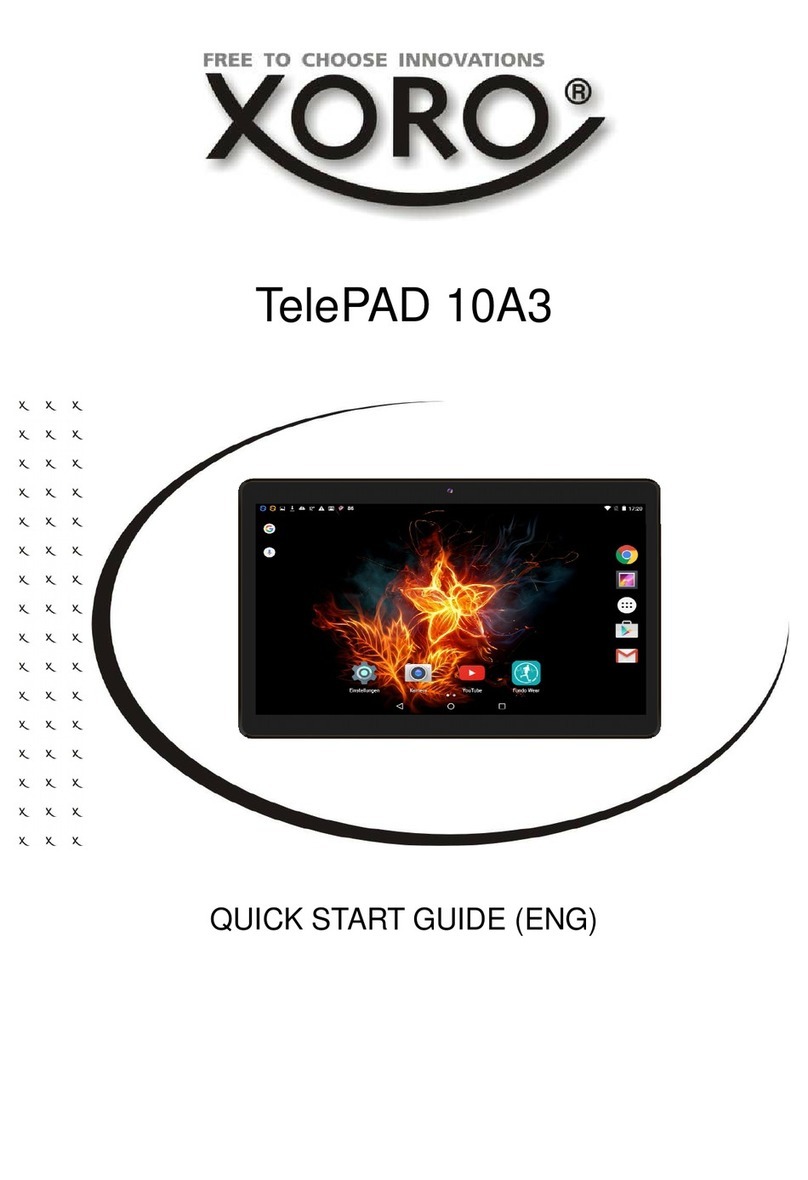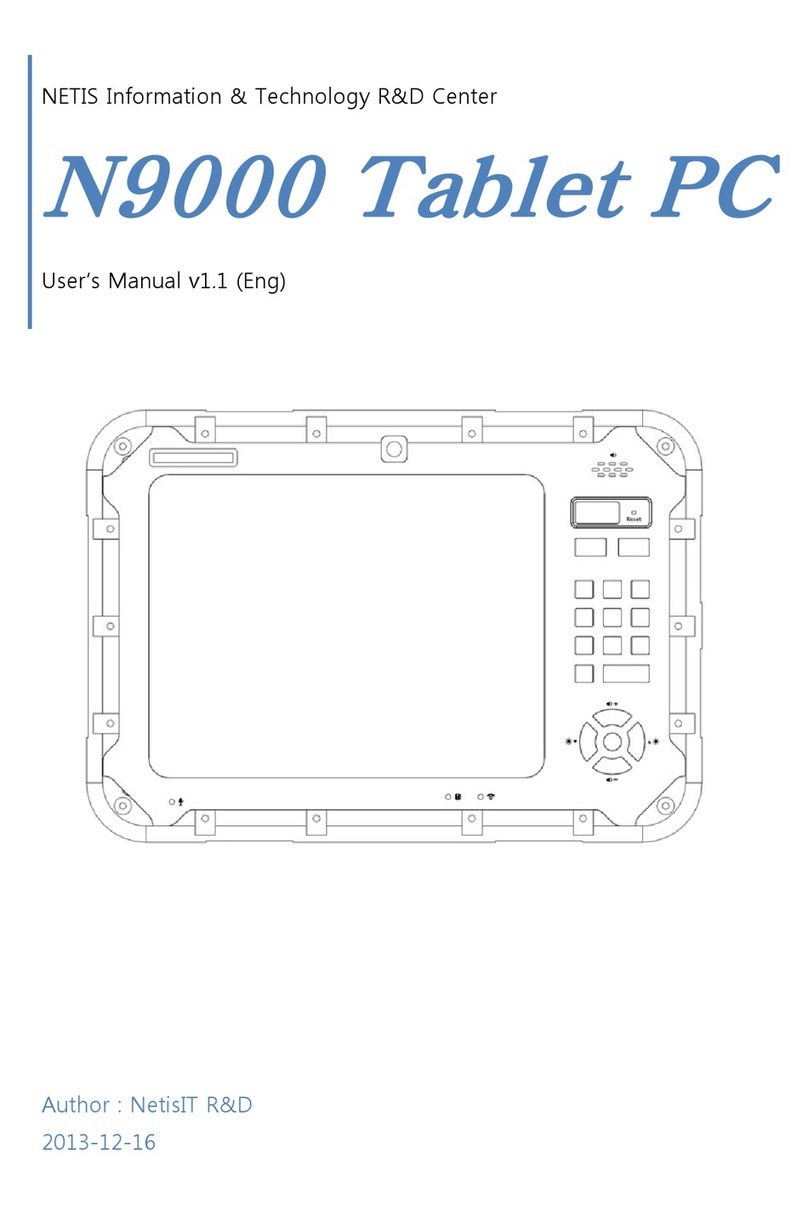bitmore WTAB1000 User manual


2
Διάθεση και Υποστήριξη:
Info Quest Technologies ΑΕΒΕ
Αλ. Πάντου 25, 176 71 Καλλιθέα, Αθήνα
Τηλ: 211 999 4000, Fax: 211 999 1399
www.infoquest.gr, www.bitmore.gr
Copyright Info Quest Technologies 2015
«Η πνευματική Ιδιοκτησία αποκτάται χωρίς καμία διατύπωση και χωρίς
την ανάγκη ρήτρας απαγορευτικής των προσβολών της. Επισημαίνεται
πάντως ότι κατά το Ν. 2121/93 (όπως έχει τροποποιηθεί και ισχύει σήμερα)
και τη Διεθνή Σύμβαση της Βέρνης (που έχει κυρωθεί με το Ν.100/1975)
απαγορεύεται η αναδημοσίευση και γενικά η αναπαραγωγή του παρόντος
έργου, η αποθήκευσή σε βάση δεδομένων, η αναμετάδοσή του σε
ηλεκτρονική ή μηχανική ή οποιαδήποτε άλλη μορφή, η φωτοανατύπωσή του
και η ηχογράφησή του με οποιονδήποτε τρόπο, τμηματικά ή περιληπτικά,
στο πρωτότυπο ή σε μετάφραση ή άλλη διασκευή χωρίς γραπτή άδεια του
εκδότη».

3
Επισκόπηση συσκευής
1. Πλήκτρο ενεργοποίησης/απενεργοποίησης
2. Πήκτρα ρύθμισης έντασης Vol+/Vol-
3. Ακουστικά
4. Υποδοχή φόρτισης
5. Θύρα USB
6. Θύρα Mini HDMI
7. Θύρα MicroUSB
12
3
5
7
4
6

4
Εισαγωγή στην οθόνη Έναρξης
1. Οθόνη Έναρξης των Windows 8.1
Στην οθόνη Έναρξης μπορείτε να δείτε τις προεγκατεστημένες εφαρμογές. Οι
εφαρμογές εμφανίζονται με τη μορφή πλακιδίων. Για να ανοίξετε μια εφαρμογή
απλά αγγίξτε το πλακίδιο της.
Θα πρέπει να συνδεθείτε με ένα λογαριασμό Microsoft για να ενεργοποιήσετε
όλες τις λειτουργίες.
2. Βρείτε όλες τις εφαρμογές και τα προγράμματά
σας
Μπορείτε να βρείτε όλες τις εφαρμογές και τα προγράμματά σας στην
προβολή “Εφαρμογές”. Για να μεταβείτε στην προβολή “Εφαρμογές”, με
το δάκτυλό σας σύρετε προς τα πάνω από το κέντρο της οθόνης Έναρξης
ή κάντε κλικ στο βέλος κοντά στην κάτω αριστερή γωνία της οθόνης
Έναρξης.

5
Εισαγωγή στην οθόνη Έναρξης
3. Καρφιτσώσετε τις αγαπημένες σας εφαρμογές
Μπορείτε να καρφιτσώσετε τις αγαπημένες σας εφαρμογές στην οθόνη
Έναρξης και στη γραμμή εργασιών στην επιφάνεια εργασίας ώστε να έχετε
γρήγορη πρόσβαση σε αυτές και να βλέπετε ενημερώσεις στα πλακίδιά τους
με μια ματιά.
Βήμα 1
Σύρετε προς τα επάνω από το μέσο της οθόνης για να μεταβείτε στην
προβολή “Εφαρμογές”. (Αν χρησιμοποιείτε ποντίκι, κάντε κλικ στο βέλος
κοντά στην κάτω αριστερή γωνία της οθόνης.)
Βήμα 2
Πατήστε παρατεταμένα ή κάντε δεξιό κλικ στην εφαρμογή που θέλετε να
καρφιτσώσετε. Μπορείτε να επιλέξετε περισσότερες εφαρμογές και να τις
καρφιτσώσετε όλες μαζί ταυτόχρονα.

6
Εισαγωγή στην οθόνη Έναρξης
Βήμα 3
Πατήστε ή κάντε κλικ στην επιλογή Καρφίτσωμα στην Έναρξη ή
Καρφίτσωμα στη γραμμή εργασιών. Οι εφαρμογές που καρφιτσώσατε θα
εμφανίζονται στο τέλος της οθόνης Έναρξης ή στη γραμμή εργασιών στην
επιφάνεια εργασίας.
4. Σύμβολο Έναρξης
Μπορείτε να χρησιμοποιήσετε το σύμβολο “Έναρξη” για να μεταβείτε στην
οθόνη Έναρξης, ανεξαρτήτως πού βρίσκεστε στα Windows. Εναλλακτικά,
αν βρίσκεστε ήδη στην Έναρξη, χρησιμοποιήστε το για να επιστρέψετε στην
τελευταία εφαρμογή που χρησιμοποιούσατε.
Για να ανοίξετε την Έναρξη, σαρώστε από τη δεξιά άκρη της οθόνης προς
το κέντρο και μετά πατήστε Έναρξη. (Εναλλακτικά, αν χρησιμοποιείτε
ποντίκι, τοποθετήστε το δείκτη στην κάτω αριστερή γωνία της οθόνης,
μετακινήστε το ποντίκι μέχρι τη γωνία και μετά επιλέξτε Έναρξη.)

7
Εισαγωγή στην οθόνη Έναρξης
5. Σύμβολο Ρυθμίσεις
Το σύμβολο “Ρυθμίσεις” είναι το σημείο όπου μπορείτε να ορίσετε γρήγορα
μερικές συνήθεις ρυθμίσεις (π.χ. φωτεινότητα και ένταση ήχου), να βρείτε
ρυθμίσεις για τον υπολογιστή σας (π.χ. εξατομίκευση, λογαριασμοί
χρηστών και συσκευές) και να αλλάξετε ρυθμίσεις για την εφαρμογή που
χρησιμοποιείτε.
α. Για να ορίσετε γρήγορες συνήθεις ρυθμίσεις
Υπάρχουν μερικές συνήθεις ρυθμίσεις του υπολογιστή—όπως η
ένταση ήχου, η ενέργεια και η σύνδεση δικτύου—που είναι πάντα
διαθέσιμες στο σύμβολο “Ρυθμίσεις”.
1. Σαρώστε από τη δεξιά άκρη της οθόνης προς το κέντρο και
πατήστε Ρυθμίσεις.
(Αν χρησιμοποιείτε ποντίκι, τοποθετήστε το δείκτη στην
κάτω δεξιά γωνία της οθόνης, μετακινήστε τον προς τα
επάνω και επιλέξτε Ρυθμίσεις.)
2. Πατήστε ή κάντε κλικ στη ρύθμιση που θέλετε να αλλάξετε.
β. Για να αλλάξετε ρυθμίσεις για τον υπολογιστή σας
Μπορείτε να αλλάξετε τις περισσότερες ρυθμίσεις στο στοιχείο
“Ρυθμίσεις υπολογιστή” (αντί στον Πίνακα Ελέγχου), όπως την
εξατομίκευση και τις ρυθμίσεις για συσκευές, λογαριασμούς
χρηστών, OneDrive, συνδέσεις δικτύου και γλώσσες.
1. Σαρώστε από τη δεξιά άκρη της οθόνης προς το

8
Εισαγωγή στην οθόνη Έναρξης
κέντρο, πατήστε Ρυθμίσεις και Αλλαγή ρυθμίσεων
υπολογιστή.
(Αν χρησιμοποιείτε ποντίκι, τοποθετήστε το δείκτη του
στην κάτω δεξιά γωνία της οθόνης, μετακινήστε τον
προς τα επάνω, επιλέξτε Ρυθμίσεις και μετά Αλλαγή
ρυθμίσεων υπολογιστή).
2. Πατήστε ή κάντε κλικ στην κατηγορία ρυθμίσεων που
θέλετε να αλλάξετε.
γ. Για να αλλάξετε ρυθμίσεις για μια εφαρμογή
Αν βρίσκεστε σε μια εφαρμογή, όταν ανοίξετε το σύμβολο
“Ρυθμίσεις”, θα δείτε πρώτα τις ρυθμίσεις για αυτήν την εφαρμογή.
Κάθε εφαρμογή είναι λίγο διαφορετική, επομένως ίσως διαφέρουν
λίγο και οι ρυθμίσεις. Αν βρίσκεστε στην Έναρξη ή στην επιφάνεια
εργασίας, μπορείτε να χρησιμοποιήσετε το σύμβολο “Ρυθμίσεις” για
να εξατομικεύσετε και να αλλάξετε άλλες επιλογές.
1. Ανοίξτε μια εφαρμογή ή μεταβείτε στην Έναρξη ή στην
επιφάνεια εργασίας.
2. Σαρώστε από τη δεξιά άκρη της οθόνης προς το κέντρο
και πατήστε Ρυθμίσεις.
(Αν χρησιμοποιείτε ποντίκι, τοποθετήστε το δείκτη στην
κάτω δεξιά γωνία της οθόνης, μετακινήστε τον προς τα
επάνω και επιλέξτε Ρυθμίσεις.)
3. Πατήστε ή κάντε κλικ στη ρύθμιση που θέλετε να αλλάξετε.
Αν χρησιμοποιείτε μια εφαρμογή και δεν βλέπετε αυτό που
θέλετε, ελέγξτε τις ρυθμίσεις του υπολογιστή, καθώς
οι ρυθμίσεις ορισμένων εφαρμογών βρίσκονται εκεί.

9
Εισαγωγή στην οθόνη Έναρξης
6. Εγκατάσταση apps
Για να βρείτε εφαρμογές από το Windows Store για εγκατάσταση, πατήστε
ή κάντε κλικ στο Store στην οθόνη Έναρξης ή στη γραμμή εργασιών στην
επιφάνεια εργασίας. Για να ανοίξετε το Store, πρέπει να είστε συνδεδεμένοι
στο Internet και θα χρειαστεί να εισέλθετε με λογαριασμό Microsoft.

10
Ανακυκλώστε Υπεύθυνα
Απόρριψη χρησιμοποιημένων ηλεκτρικών και ηλεκτρονικών
συσκευών
Εάν πάνω στο προϊόν ή στη συσκευασία του προϊόντος υπάρχει το σύμβολο
αυτό, τότε δε θα πρέπει να πετάξετε το προϊόν μαζί με τα κοινά οικιακά
απορρίμματα, αλλά να το παραδώσετε στο κατάλληλο σημείο περισυλλογής
για την ανακύκλωση ηλεκτρικού και ηλεκτρονικού εξοπλισμού.
Η ανεξέλεγκτη απόρριψη τέτοιων προϊόντων ενδέχεται να έχει βλαβερές
συνέπειες για το περιβάλλον και την υγεία των ανθρώπων.
Για περισσότερες πληροφορίες σχετικά με την ανακύκλωση του προϊόντος
αυτού, μπορείτε να επικοινωνήσετε με το δήμο σας, την υπηρεσία
αποκομιδής οικιακών απορριμμάτων ή το κατάστημα από το οποίο
αγοράσατε το προϊόν.

11
Εγγύηση καλής λειτουργίας
Τα προϊόντα Bitmore συνοδεύονται από Εγγύηση Καλής Λειτουργίας Eνός (1) Έτους.
Παρακαλούμε διαβάστε προσεκτικά τους όρους εγγύησης που συνοδεύουν το προϊόν.
Η Info Quest Technologies, εγγυάται ότι για το χρονικό διάστημα ισχύος της
εγγύησης, θα καλύπτει με τον τρόπο και τα μέσα που διαθέτει τυχόν βλάβες που
θα παρουσιάσει το προϊόν. Απαραίτητη προϋπόθεση για να ισχύει η εγγύηση,
είναι η χρήση του προϊόντος να γίνεται με βάση τον προορισμό του, σύμφωνα με
τις προδιαγραφές και τα χαρακτηριστικά του, καθώς και κάτω από φυσιολογικές
συνθήκες.
Έναρξη Εγγύησης:
Η εγγύηση ξεκινά από την ημερομηνία αγοράς του προϊόντος, που αποδεικνύεται με
την προσκόμιση νόμιμης απόδειξης ή τιμολογίου.
Η Εγγύηση ισχύει εφ’ όσον:
1. Διακρίνεται καθαρά ο σειριακός αριθμός της συσκευής (Serial No) και δεν έχει
παραποιηθεί.
2. To προϊόν που μεταφέρεται στα εργαστήρια της Info Quest Technologies,
συνοδεύεται από τη νόμιμη απόδειξη ή τιμολόγιο αγοράς του - όπου αναφέρεται
καθαρά η ημερομηνία και ο τύπος του - από μία σύντομη περιγραφή της βλάβης,
καθώς και από άλλα στοιχεία που τυχόν ζητηθούν για την αποτελεσματική επίλυση
της βλάβης.
Η εγγύηση παύει να ισχύει όταν:
1. Έχει αλλοιωθεί ή παραποιηθεί ο σειριακός αριθμός της συσκευής (Serial No).
2. Η βλάβη είναι αποτέλεσμα μετατροπών, κακής σύνδεσης, κακής εγκατάστασης ή
κακής χρήσης.
3. Η βλάβη προκλήθηκε από ατύχημα, μεταβολές της τάσης του δικτύου ρεύματος,
υγρό ή φωτιά, κακομεταχείριση ή αμέλεια.
4. Στο προϊόν έχουν εισχωρήσει υγρά.
5. Ελαττώματα ή βλάβη της συσκευής ή των εξαρτημάτων αυτής, προκλήθηκαν από
κακή αποστολή ή μεταφορά χωρίς κατάλληλη συσκευασία.
6. Υπάρχουν εμφανή σημάδια από πτώση ή παραβίαση της συσκευής, όπως
γρατσουνιές, στραβές βίδες, κομμένα καλώδια, κα.
Η εγγύηση δεν καλύπτει:
1. Τη φυσιολογική φθορά στα πλαστικά μέρη, ή ζημιές που προκλήθηκαν από
ατυχήματα, κεραυνό, νερό, φωτιά, ακατάλληλο εξαερισμό.

12
Κέντρα Επισκευών:
• Αλ. Πάντου 25, 176 71 Καλλιθέα, Αθήνα
• Λεωφόρος Κηφισού 125-127, Άγιος Ιωάννης Ρέντης, Αθήνα
(Είσοδος από Μπιχάκη 42)
Γραμμή Τεχνικής Υποστήριξης:
• 0030 211 999 1260
2. Ζημιά που προκλήθηκε στο προϊόν από τυχόν προσαρμογές ή ρυθμίσεις, που δεν
αντιστοιχούν στις τεχνικές προδιαγραφές του προϊόντος.
3. Περιοδική συντήρηση και επισκευή ή αλλαγή εξαρτημάτων, ως αποτέλεσμα
φυσικής φθοράς.
4. Έξοδα μετάβασης του τεχνικού για κατ’ οίκον επισκευή.
5. Εγκαταστάσεις υλικών ή εξοπλισμού που έγιναν από τρίτους, μη
εξουσιοδοτημένους από την Info Quest Technologies.
Όροι μεταφοράς και χρεώσεις:
1. Η μεταφορά των προϊόντων Bitmore από και προς τα εργαστήρια για επισκευή,
γίνεται με ευθύνη και δαπάνη του χρήστη.
2. Για τη μεταφορά του προϊόντος πρέπει να χρησιμοποιείται η αρχική συσκευασία
του προϊόντος, η οποία θα πρέπει να διατηρείται σε άριστη κατάσταση, ώστε να
αποφευχθούν τυχόν ζημιές κατά τη μεταφορά. Σε αντίθετη περίπτωση η Info Quest
Technologies δεν ευθύνεται για τυχόν ζημίες του υπολογιστή κατά τη μεταφορά.
3. Στην περίπτωση που μετά από τεχνικό έλεγχο διαπιστωθεί ότι η βλάβη δεν
καλύπτεται από την εγγύηση για τους λόγους που αναφέρονται παραπάνω, ο
χρήστης επιβαρύνεται με τα έξοδα αποστολής και τεχνικού ελέγχου. Σε περίπτωση
που ο χρήστης επιθυμεί την αποκατάσταση της βλάβης, παρά το γεγονός ότι δεν
καλύπτεται από την εγγύηση, τα έξοδα επισκευής βαρύνουν τον χρήστη.
Λοιποί Όροι:
- Η Info Quest Technologies σε καμία περίπτωση δεν ευθύνεται προς τον πελάτη
ή προς τρίτους για οποιεσδήποτε ζημιές, μεταξύ των οποίων και για διαφυγόντα
κέρδη, αποθετικές ή άλλες τυχαίες ή έμμεσες ζημίες, που προκλήθηκαν εξ’ αιτίας της
χρήσεως, ή της αδυναμίας χρήσεως του εν λόγω υπολογιστή.
- Η εγγύηση ισχύει με την επιφύλαξη των παραπάνω όρων των οποίων ο πελάτης
έχει λάβει γνώση και αποδέχεται.
- Για κάθε διαφορά ήθελε προκύψει από το παρόν, αρμόδια είναι τα δικαστήρια των
Αθηνών και εφαρμοστέο το Ελληνικό Δίκαιο.

13
According to the declaraon of the Manufacturer the as above product complies with of the following
Direcves, as amended, and the provisions of the legislaon: Direcve 1999/5/EC (R&TTE) on radio
equipment and telecommunicaons terminal equipment and the mutual recognion of their conformity,
Direcve 2004/108/EC (EMC) on the harmonizaon of the laws of Member States relang to electromagnec
compability and the repeal of the Direcve 89/336/EEC, Direcve 2006/95/EC on the harmonizaon of
the laws of Member States relang to electrical equipment designed for use within certain limits voltage
and is labeled with the CE (Conformite Europeenne) marking (Direcve 93/68/EEC as amended, Decision
93/465/EEC).
Σύμφωνα με σχετική δήλωση της Κατασκευάστριας εταιρείας, το ως άνω προϊόν συμμορφώνεται,
και με τις διατάξεις της κείμενης νομοθεσίας: Οδηγία 1999/5/EΚ του Ευρωπαϊκού Κοινοβουλίου και
Συμβουλίου σχετικά με το ραδιοεξοπλισμό και τον τηλεπικοινωνιακό τερματικό εξοπλισμό και την αμοιβαία
αναγνώριση της πιστότητας των εξοπλισμών αυτών, Οδηγία 2004/108/EΚ του Ευρωπαϊκού Κοινοβουλίου
και Συμβουλίου για την προσέγγιση των νομοθεσιών των κρατών μελών σχετικά με την ηλεκτρομαγνητική
συμβατότητα και για την κατάργηση της οδηγίας 89/336/ΕΟΚ, Οδηγία 2006/95/EΚ του Ευρωπαϊκού
Κοινοβουλίου και Συμβουλίου περί προσεγγίσεως των νομοθεσιών των κρατών μελών των αναφερομένων
στο ηλεκτρολογικό υλικό που προορίζεται να χρησιμοποιηθεί εντός ορισμένων ορίων τάσεως και φέρει τη
σήμανση CE (Οδηγία 93/68/EΟΚ όπως ισχύει, Απόφαση 93/465/EΟΚ).
Importer in Europe: INFO QUEST TECHNOLOGIES Commercial and
Industrial Company of IT and Telecommunicaons
Products and Services
Importer Address: 25, Alexandrou Pantou str., Kallithea Aka Greece
Manufacturer’s Name: Hena Digital Technology (Shenzhen) Co., Ltd.
Manufacturer’s Address: 13F, Block B, Tairan Building, Fuan District,
Shenzhen, China
D E C L A R A T I O N O F C O N F O R M I T Y
Δ Η Λ Ω Σ Η Σ Υ Μ Μ Ο Ρ Φ Ω Σ Η Σ
Declares that the product:
Δηλώνει, ότι το προϊόν:
Model Number(s): WTAB1000
Manufacturer’s Model Number: 10Q5L
Product Name / Ονομασία: Tablet Bitmore WTab1000
Descripon/Περιγραφή: Tablet PC

14
Place, date / Τόπος, ημερομηνία
Καλλιθέα, 17/03/2015
Name, Ονοματεπώνυμο
And with the following Product specications:
Και συμμορφώνεται με τα ακόλουθα πρότυπα:
EN 55022:2010
EN 55024:2010
EN 60950-1: 2006 + A11:2009 + A1:2010 + A12:2011
EN 62479:2010
EN 61000-3-2:2006 + A1:2009 + A2:2009
EN 61000-3-3:2013
ETSI 300 328 V1.8.1 (2012-06)
ETSI 300 440-2 V1.4.1 (2010-08)
ETSI EN 301 489-1 V1.9.2 (2011-09)
ETSI EN 301 489-3 V1.6.1 (2013-08)
ETSI EN 301 489-17 V2.2.1 (2012-09)

15
Η Δήλωση Συμμόρφωσης είναι διαθέσιμη στο
hp://www.bitmore.gr/declaraon/WTAB1000.pdf

1
QUICK START
GUIDE

2
Distribution and Support:
Info Quest Technologies SA
25, Al. Pantou str., 176 71 Kallithea, Athens, Greece
Tel: 0030 211 999 4000, Fax: 0030 211 999 1399
www.infoquest.gr, www.bitmore.gr
Copyright Info Quest Technologies 2015
«Intellectual property is acquired without formality and without the need
for prohibition clause of the attacks. Please note however that according
to Law 2121/93 (as amended and currently in force) and the International
Berne Convention (which has been ratied by N.100/1975) reproduction and
general reproduction of this work, stored in database, relayed in electronic
or mechanical or any other form, photocopying and the recording in any way,
forbidden in the original or in translation or other adaptation without written
permission of the publisher».

3
Unit at a Glance
1. Turn On/Off button
2. Vol+/Vol- buttons
3. Headphone jack
4. DC-in
5. USB port
6. Mini HDMI port
7. MicroUSB port
12
3
5
7
4
6

4
Introduction to Start screen
1. Windows 8.1 Start screen
On the Start screen, you can see the pre-installed applications. These
applications are displayed in the form of tiles. To open an app you can just
tap on the tile.
You need to log in to your Microsoft account to enable all the services.
2. All your apps and programs in the Apps view
To get to the Apps view, slide up from the middle of the Start screen with
your nger, or click the arrow near the lower-left corner of the Start
screen.power. Simply press the Power key once to turn the screen off.
Press the Power key again to turn the screen back on.

5
Introduction to Start screen
3. Pin your favorite apps
You can pin your favorite apps to the Start screen and the desktop taskbar
so you can get to them quickly and see updates on their tiles at a glance.
Step 1
Slide up from the middle of screen to get to the Apps view. (If you’re using a
mouse, click the arrow near the lower-left corner of the screen.)
Step 2
Press and hold or right-click the app you want to pin. You can select more
than one app and pin them all at once.
This manual suits for next models
1
Table of contents
Languages:
Other bitmore Tablet manuals